A TikTok egyre népszerűbb alkalmazás, amelyet rövid videók közzétételére használnak. A „How To” videóktól a vicces mutatványokig a TikTok egy nagyszerű platform, amely lehetővé teszi az egyének számára, hogy kifejezzék magukat és tehetségüket.
A világszerte több mint 800 millió felhasználóval rendelkező emberek használják ezt a közösségi platformot, például a Facebookot és az Instagramot. Az olyan testreszabási lehetőségeket kínálva, mint például zene és szűrők hozzáadása, érdemes lehet videót készíteni, és elmenteni későbbre. A megfelelő időben történő közzététel is fontos: tökéletes videót készíthet, és akkor teheti közzé, amikor az emberek nagyobb valószínűséggel vannak online, és több megtekintést és elköteleződést érnek el.
Ebből a cikkből megtudhatja, hogyan mentheti és kérheti le a piszkozatos videókat TikTok.

Készítsen videóvázlatot a TikTokban
Két lehetőség van piszkozatok létrehozására a TikTokban. Rögzíthet a TikTokon belül, és elmentheti piszkozatként, vagy fényképezhet a TikTokon kívül, és addig tárolhatja a telefonján, amíg szüksége van rá.
Piszkozat létrehozásához tegye a következőket:
1. lépés
Nyissa meg a TikTok alkalmazást, és érintse meg a képernyő alján található „+” jelet.
2. lépés
Rögzítse videóját a szokásos módon.
3. lépés
Válasszon bármilyen szűrőt, zenét stb. így érdekesebb lesz a videód.
4. lépés
Miután elvégezte a szükséges beállításokat, érintse meg a fehér pipával ellátott piros kört, hogy megerősítse, készen áll a továbblépésre.
5. lépés
Adjon hozzá matricákat, zenét vagy szűrőket ezen az oldalon, majd érintse meg a „Tovább” gombot a közzétételi képernyőre lépéshez. 
6. lépés
Keresse meg a „Piszkozatok” elemet a bal alsó sarokban, kattintson rá, majd erősítse meg, hogy piszkozatként kívánja menteni.
Ez ideális több jelenet egyidejű felvételéhez, hogy különböző videókat készítsen. Szerkesztheti és dolgozhat rajtuk, majd közzéteheti őket, amikor készen áll.
A videót a telefon kamerájával is felveheti, és ott tarthatja, amíg szüksége van rá.
- Rögzítse videóját, és mentse el a telefonjára.

- Videó rögzítéséhez válaszd a „+” ikont.

- Válassza a Feltöltés lehetőséget a képernyő jobb alsó sarkában.

- Válassza ki a használni kívánt videót.

- Igény szerint rendezze el a videót az idővonalon, és nyomja meg a Tovább gombot.

- Hajtsa végre a szükséges módosításokat, és kattintson a Tovább gombra.

- Adjon hozzá bármilyen címkét vagy feliratot, és kattintson a Közzététel gombra.

Ennek pontosan ugyanaz az eredménye, mint a videó TikTokban való forgatásánál. Senki sem fogja tudni a különbséget, aki megnézi.

Keressen piszkozatokat a TikTokban
A videopiszkozatok a Galériában lesznek tárolva. Mivel privátra állítottuk őket, senki más nem láthatja őket, így mindaddig ott maradnak, amíg Ön készen áll a használatukra. Ha készen áll a közzétételre, megteheti a Galériából.
1. lépés
Válassza ki a profil ikont a képernyő jobb alsó sarkában, amelyen az „én” felirat látható.
2. lépés
Érintse meg a Piszkozatok elemet, és válassza ki a vázolt videót
3. lépés
Válassza ki a végrehajtani kívánt módosításokat, például a megjegyzéseket vagy a megtekintő beállításait.
4. lépés
Módosítsa a „Ki nézheti meg ezt a videót” beállítást preferenciái alapján.
5. lépés
Kattints a jobb alsó sarokban található „Közzététel” gombra, hogy élőben jelenítse meg videóját.
A videód ezután élőben jelenik meg, és a kiválasztott közönség a szokásos módon megtekintheti.
Piszkozatok szerkesztése a TikTokban
Miután megtalálta a piszkozatot, a közzététel előtt lehetősége van újra szerkeszteni. Kövesse a fenti utasításokat a piszkozat megkereséséhez. Miután eljutott a közzététel előtti képernyőhöz, amely leírás hozzáadását kéri, egyszerűen kattintson a bal felső sarokban található vissza nyílra. Ez visszaviszi a szerkesztési képernyőre.

Hajtsa végre a módosításokat a szokásos módon, kattintson a „Tovább” gombra, és tegye közzé.

Nyilvános és privát videók a TikTokban

A TikTok lehetőséget ad a videó „Privát” vagy „Nyilvános” beállítására. A piszkozat létrehozásakor érdemes lehet a videót privátra állítani. Az extra lépés egy elővigyázatossági intézkedés, amely megakadályozza, hogy véletlenül kiadja a videót, mielőtt készen állna. Ha véletlenszerűen kiválasztod a videót, és közzéteszed, a videó privát marad.
A nyilvános videók mások. Pontosan ez, nyilvános. Mindenki számára elérhető lesz a TikTok használatával. Ha marketingcélokra használja a hálózatot, akkor legtöbbször nyilvános videókkal fog dolgozni, de a közzétételre való felkészülésükig külön biztonsági intézkedést jelent.
A nyilvános videót bármikor privátra módosíthatod, még a közzététel után is.
- Válassza ki a priváttá tenni kívánt videót a TikTokban.

- Koppintson a jobb alsó sarokban található Továbbiak ikonra.

- Válassza ki a lakat ikont, és a Ki nézheti ezt a videót opciónál válassza a Csak én lehetőséget.
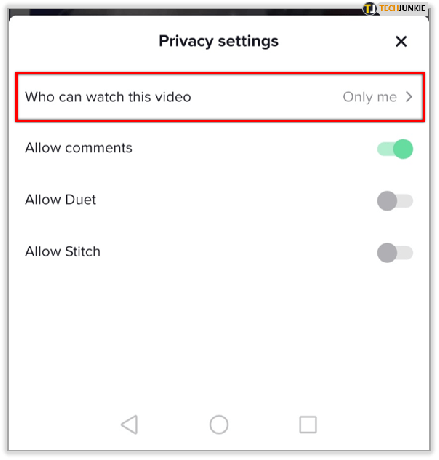
Videója eltűnik a keresésből, és a TikTok-felhasználók többé nem láthatják. Ezt megfordíthatja, ha egy privát videót is nyilvánossá szeretne tenni.

Videó törlése a TikTokon
Ha valaha is törölnie kell egy videót a TikTokban, az is nagyon egyszerű. Ez a nukleáris lehetőség, mivel a videó teljesen eltűnik a hálózatról, de működik. Az előnyben részesített választás a videó priváttá tétele, de ha törölnie kell egy videót, megteheti.
- Nyissa meg a videót a TikTokon belül.

- A lehetőségek görgetéséhez válasszon több ikont a képernyő alján.

- Válassza ki a kuka ikont.

- Erősítse meg választását.

Nincs tömeges törlési lehetőség, ezért ha takarítasz, ezt minden eltávolítani kívánt videónál meg kell tenned.
Piszkozatok törlése
Előfordulhat, hogy több piszkozatot mentett a TikTok alkalmazásban, vagy csak egyet. Ha törölni szeretné, megteheti.
- Nyissa meg a TikTok alkalmazást, és kattintson a bal alsó sarokban található „Me” feliratú profilikonra

- Nyissa meg a vázolt videóit

- Érintse meg a „Kiválasztás” lehetőséget a jobb felső sarokban

- Koppintson a törölni kívánt piszkozatok melletti buborékokra

- Érintse meg a Törlés gombot, és erősítse meg az „Elvetés” gombra kattintva a felugró ablakban

Piszkozatok helyreállítása
Bár van néhány lépés, amit követnie kell, úgy tűnik, néhányan véletlenül törölték a fontos piszkozatokat.
Több felhasználó arról számolt be, hogy véletlenül törölt fontos alkalmazásokat. Ez akkor fordulhat elő, ha törli az alkalmazások gyorsítótárát, eltávolítja és újratelepíti, vagy a „Törlés” lehetőségre kattint.
Visszaállíthatom a törölt piszkozatot?
A törölt piszkozatot nem lehet visszaállítani a TikTok alkalmazásból. Hallottunk néhány harmadik féltől származó alkalmazásról, amely képes helyreállítani a törölt TikTok piszkozatot, de nincs garancia arra, hogy úgy működnek, ahogyan should.u003cbru003eu003cbru003eA harmadik féltől származó alkalmazások telepítése is problémákat okozhat a telefonjában, ezért mindenképpen olvassa el a véleményeket, mielőtt letöltés. Az alkalmazásnak hozzá kell férnie a telefon törölt gyorsítótárában lévő összes adathoz is. Annak érdekében, hogy a jövőben véletlenül se törölje a piszkozatokat, ne ürítse ki a gyorsítótárat, és ne készítsen biztonsági másolatot az összes piszkozatról.
Hogyan helyezhetem át a piszkozataimat egyik telefonról a másikra?
Mentse el a piszkozatot eszközére, készítsen biztonsági másolatot telefonjáról a Google Photos, az iCloud, a DropBox, a Samsung Cloud vagy bármely más szolgáltatásba. Jelentkezzen be fiókjába új eszközén, és a piszkozat megjelenik az Ön fiókjában cloud.u003cbru003eu003cbru003eAmikor készen áll a bejegyzésre, egyszerűen válassza ki a „Feltöltés” lehetőséget a jobb oldalon a TikTok rögzítési gombjára. Válassza ki a piszkozatot a felhőből, és tegye közzé a szokásos módon.




